Windows 10: Mit diesen Features sparen Sie sich kostenpflichtige Tools
Wir zeigen Ihnen 10 versteckte Funktionen von Windows 10, mit denen Sie sich teils kostenpflichtige Tools anderer Hersteller sparen können.

Windows 10 ist viel mehr als ein Desktop, ein Startmenü und der Datei-Explorer. Aber viele mitgelieferte Tools zeigen ihre wahren Stärken erst auf den zweiten Blick. Hier stellen wir 10 Funktionen vor, die richtig nützlich sind, aber oft übersehen werden.Computer-Hilfe aus der FerneWie wäre es,...
Windows 10 ist viel mehr als ein Desktop, ein Startmenü und der Datei-Explorer. Aber viele mitgelieferte Tools zeigen ihre wahren Stärken erst auf den zweiten Blick. Hier stellen wir 10 Funktionen vor, die richtig nützlich sind, aber oft übersehen werden.
Computer-Hilfe aus der Ferne
Wie wäre es, wenn Sie Freunden bei PC-Problemen einfach aus der Ferne unter die Arme greifen könnten? Dafür ist die Funktion da, die auf den sperrigen Namen "Remoteunterstützungsverbindung" hört. Sie überträgt den Bildschirminhalt eines PCs per Internet auf einen anderen und erlaubt die Steuerung per Maus und Tastatur. Klar, Sie könnten auch zu Teamviewer der anderen PC-Fernsteuerungen greifen. Aber dann müssen Sie den hilfesuchenden Freund womöglich erst noch durch Download und Installation lotsen.
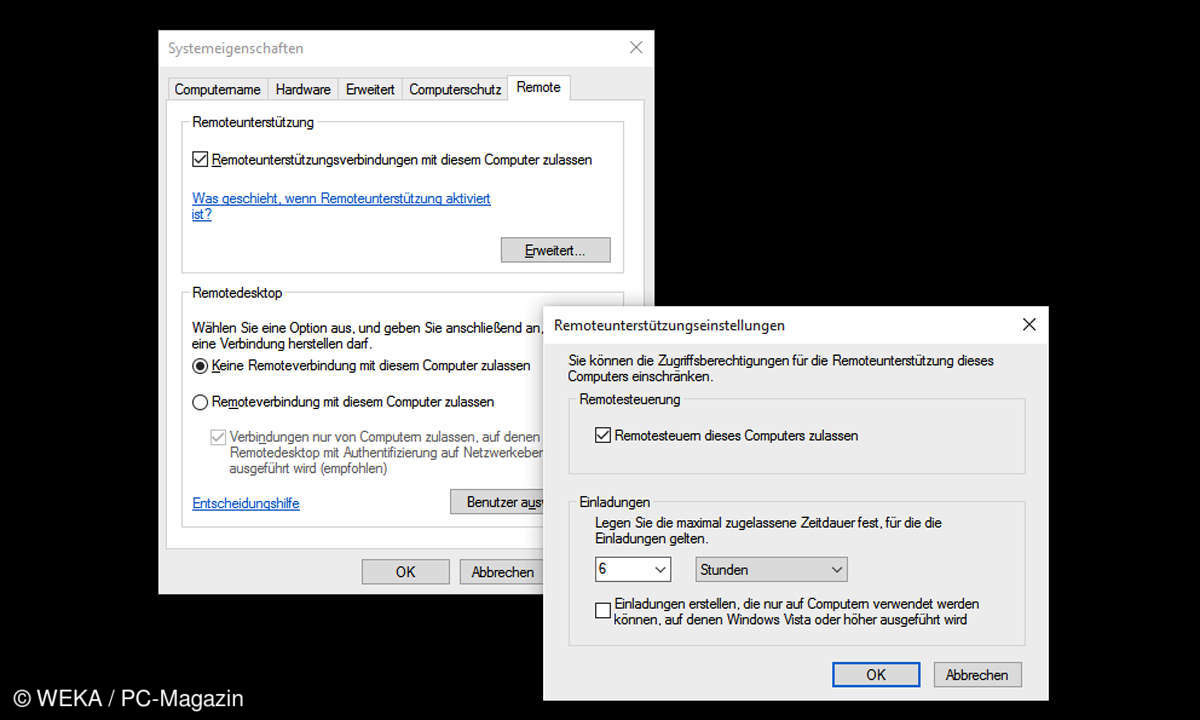
Viel einfacher ist die Remoteunterstützung. Um sie zu aktivieren, geben Sie das Stichwort "Remoteunterstützung" in die Suchfunktion von Windows ein. Dann setzen Sie ein Häkchen bei "Remoteunterstützungsverbindungen mit diesem Computer zulassen". Den Verbindungsaufbau selbst starten Sie über Easy Connect oder eine Einladungsdatei.
Einheiten umrechnen
Der Rechner von Windows 10 beherrscht neben den Grundrechenarten unzählige, weitere Tricks. Für die meisten Nutzer wohl am nützlichsten sind die Umrechnungsfunktionen und das Ergebnisprotokoll. Die Umrechnungsfunktion erlaubt Ihnen das Umwandeln zum Beispiel von Fuß in Zentimeter, von US-Dollar in Euro oder von Grad Fahrenheit in Grad Celsius.
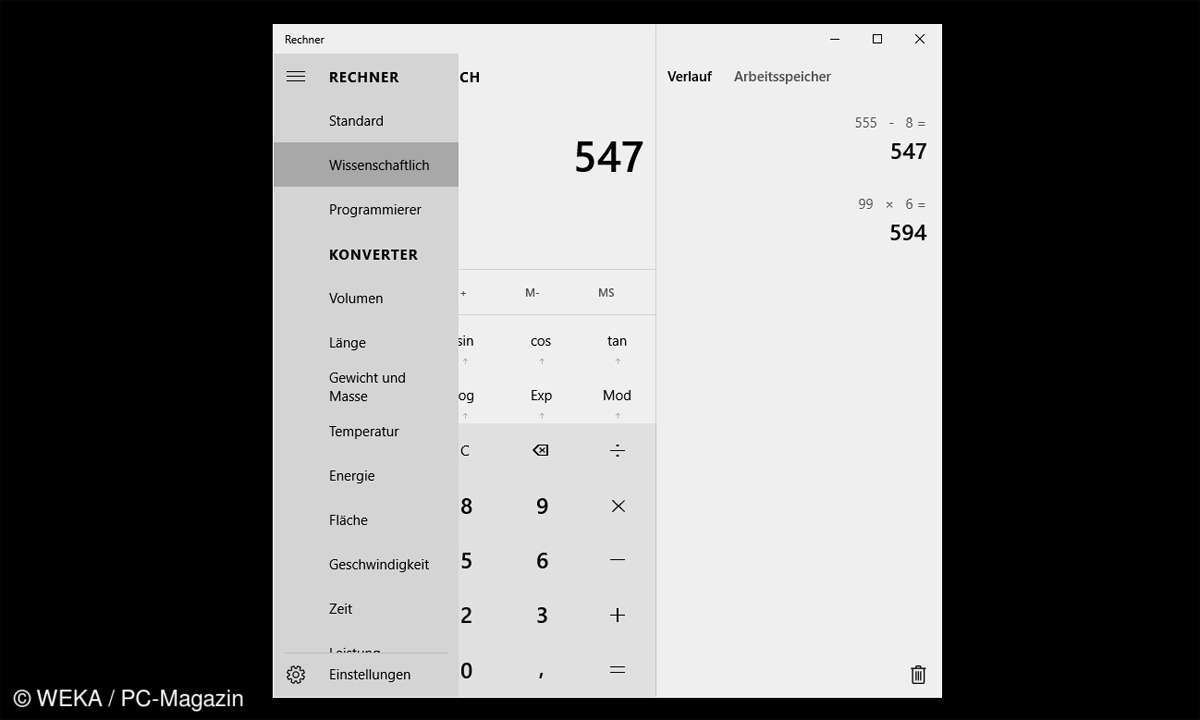
Dank des Ergebnisprotokolls zeigt Ihnen der Windows Rechner die Resultate vorhergehender Berechnungen permanent an. Das erleichtert aufeinander folgende Rechenoperationen enorm. Aber auch bei Programmierern ist der Windows Rechner beliebt, unter anderem weil er Zahlen schon während der Eingabe ins Binärsystem und ins Oktalsystem umwandeln kann.
Auf einen neuen PC wechseln
Mit den integrierten Werkzeugen von Windows ist es heute viel leichter, auf einen anderen PC zu wechseln. Das liegt zum einen an OneDrive, Microsofts Cloud-Dienst, der Ihre Dateien zwischen Ihren PCs automatisch miteinander abgleicht. Auch die Anmeldung mit einem Microsoft-Benutzerkonto statt einem lokalen Benutzerkonto trägt dazu bei.
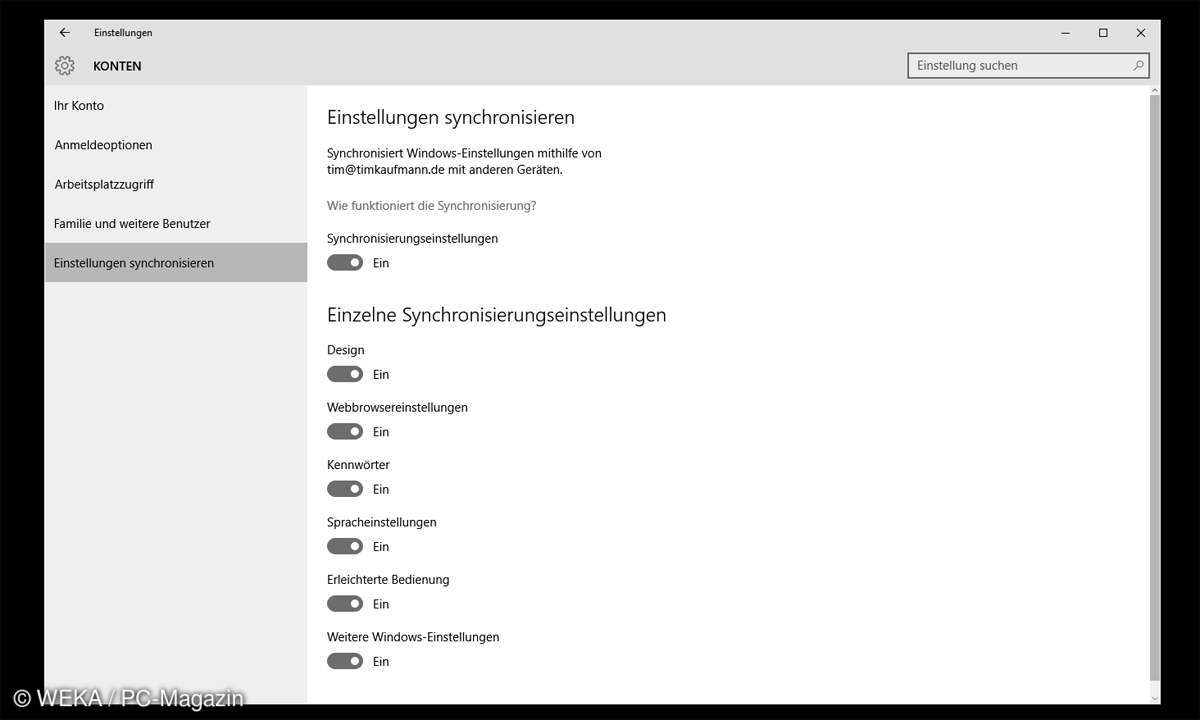
Denn auf dieser Grundlage überträgt Windows Ihre an einem PC vorgenommenen Einstellungen und sogar Details wie die in Edge gespeicherten Lesezeichen auf alle Ihre Windows-PCs. Welche Einstellungen konkret synchronisiert werden, das stellen Sie in den PC-Einstellungen unter "Konten Einstellungen synchronisieren" ein. Zusatzprogramme wie Acronis TrueImage brauchen Sie durch den Datenabgleich immer seltener.
Neue Betriebssysteme testen
Sie interessieren sich für die neuesten Windows-Funktionen, möchten dafür aber nicht Ihre Arbeitsumgebung gefährden? Dann ist die Windows-Funktion Hyper-V so richtig spannend für Sie. Damit richten Sie einen virtuellen PC ein, der in einem Programmfenster auf Ihrem PC läuft. Hier können Sie die Windows 10 insider Preview installieren. In dieser kostenlos erhältlichen Beta-Version zeigt Microsoft neue Updates und Funktionen nämlich als erstes. Geht der virtuelle PC durch eine noch nicht ganz ausgereifte Änderung kaputt, können Sie ihn zur Not einfach wegwerfen. Ihr Arbeits-Windows bleibt davon völlig unberührt. Auch frühere Windows-Versionen und ältere Betriebssysteme lassen sich dank Hyper-V virtualisieren. Hyper-V muss zunächst eingeschaltet werden.
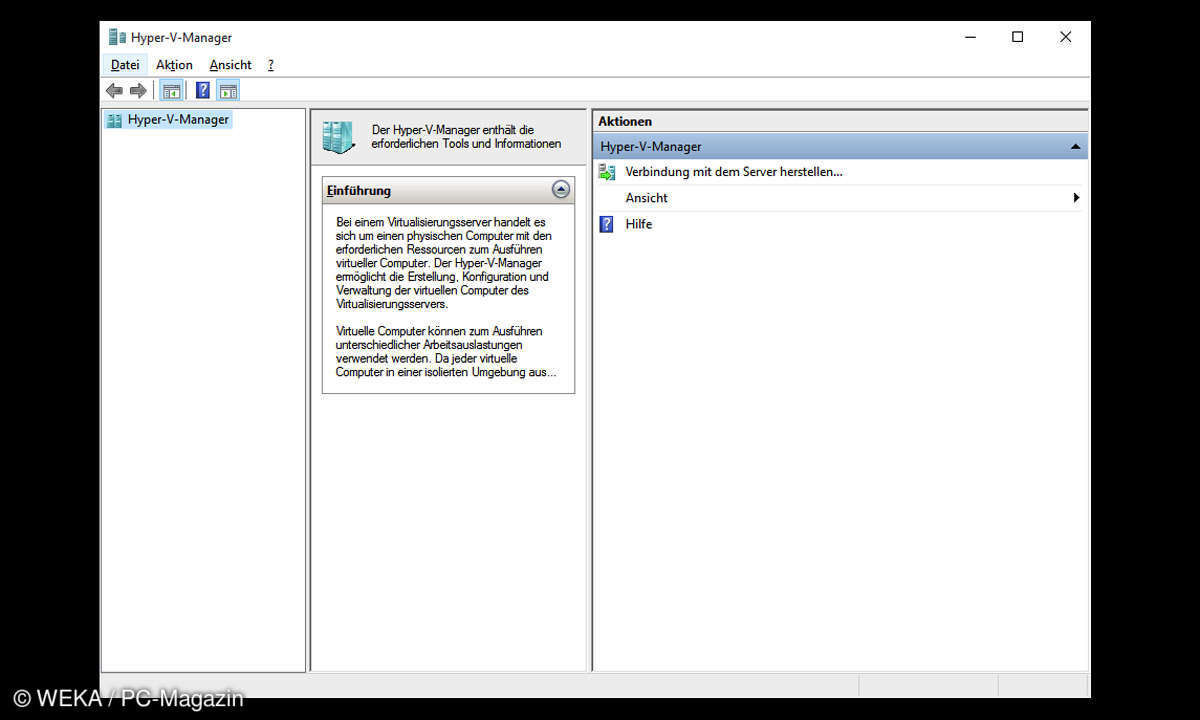
Geben Sie dazu den Suchbegriff "Windows-Features aktivieren oder deaktivieren" in die Suchfunktion ein. Anschließend setzen Sie die Häkchen bei den beiden Hyper-V-Funktionen. Zusatzprogramme wie VMWare und VirtualBox benötigen Sie dank Hyper-V kaum noch.
Web- und FTP-Server einrichten
Experimente mit einer eigenen Website machen oder einen Server für den Datenaustausch per FTP eröffnen - beides Standardfunktionen von Windows 10. Unter dem Namen Internet Information Server, kurz IIS, bringt Windows schon seit vielen Jahren einen Webserver mit. Solche Programme liefern Webseiten aus und lassen sich durch Erweiterungen auch mit gängigen Programmiersprachen wie PHP programmieren. IIS enthält auch einen FTP-Server. Entsprechende Zugangsdaten vorausgesetzt, können sich Freunde auf dem FTP-Server einloggen, dort Dateien herauf- und herunterladen.
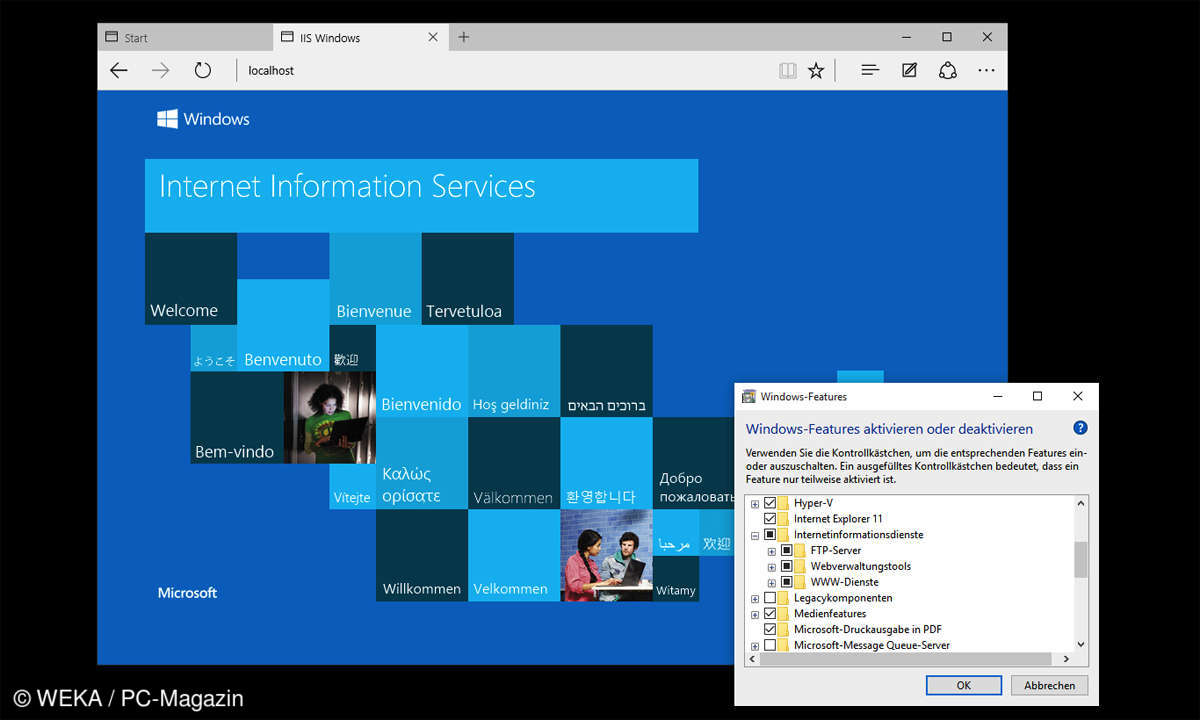
Beachten Sie aber, dass die FTP-Übertragung unverschlüsselt erfolgt! IIS lässt sich - wie Hyper-V - als Windows-Feature nachträglich kostenlos aktivieren. Alternativen wie Apache und FileZilla Server benötigen Sie dank IIS nur noch für spezielle Anforderungen.
Bildschirmfarbe kalibrieren
Fotografen nutzen häufig aufwendige Kalibrierungsgeräte, um eine einheitliche Darstellung von Farben über verschiedene PCs hinweg sicherzustellen. Die Bildschirmkalibrierung kann diese mehrere hundert Euro teuren Geräte nicht ersetzen, aber die Farbdarstellung immerhin deutlich verbessern. Dazu zeigt sie Ihnen verschiedene Farbmuster auf dem Display an.
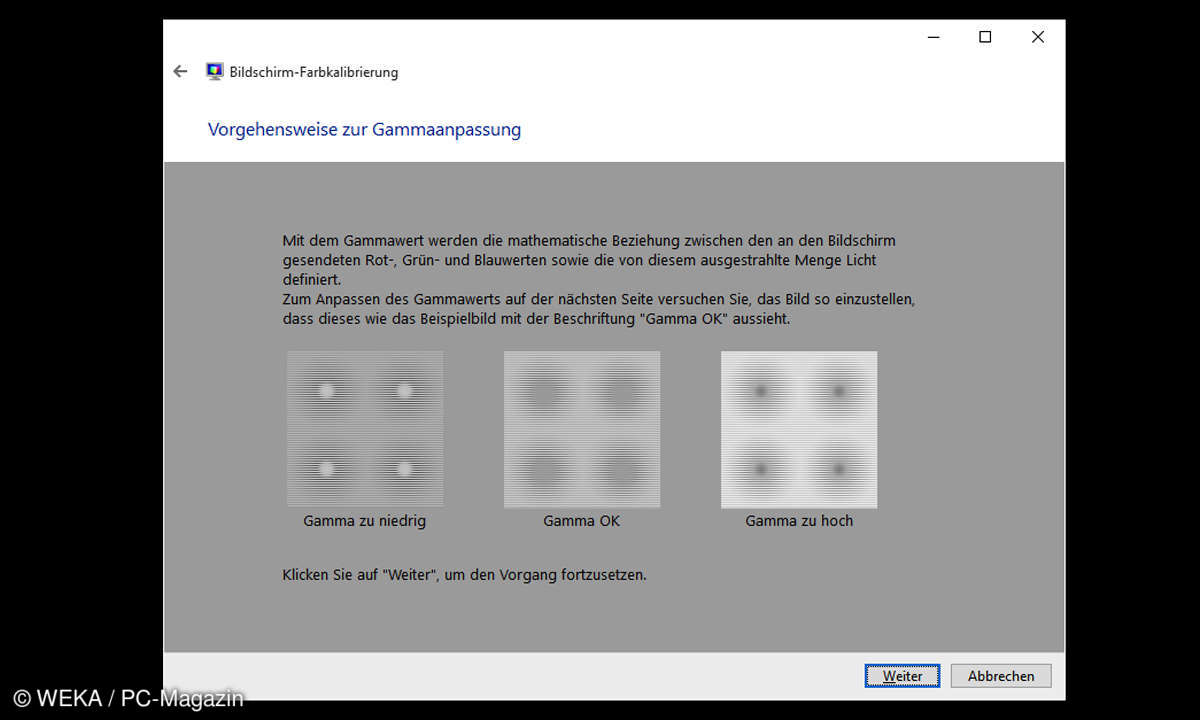
Durch deren Beurteilung geben Sie Windows Feedback, anhand dessen es Farben optimiert an den Bildschirm schickt. Farben erscheinen hinterher brillianter und Sie sehen in dunklen und hellen Bildpassagen mehr Details. Sie finden das Kalibrierungswerkzeug unter dem Suchbegriff "Bildschirmfarbe kalibrieren".
Spracherkennung
Unter den Windows-10-Funktionen ist die auch per Sprache steuerbare, digitale Assistentin Cortana, eines der Highlights. Doch das verstellt leicht den Blick darauf, dass Windows auch eine echte Diktierfunktion besitzt. Darüber können Sie Text diktieren, statt ihn auf der Tastatur einzugeben. Natürlich ist das längst nicht fehlerfrei. Doch auch kommerzielle Lösungen wie Dragon Dictate haben ihre Problemchen.
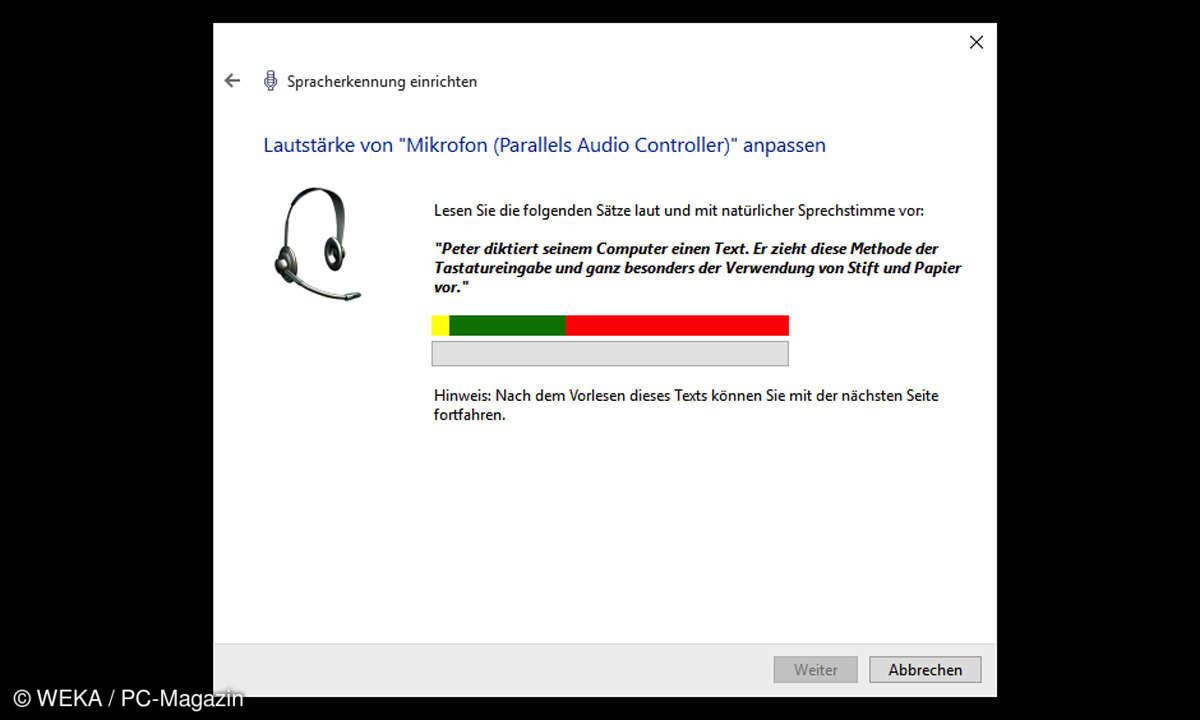
Von daher lohnt das Ausprobieren, zumal die Funktion kostenfrei ist. In Windows 10 richten Sie die Spracherkennung ein, indem Sie in die Suchfunktion das Stichwort "Windows-Spracherkennung" eingeben. Anschließend startet ein Assistent, der Sie durch die Einrichtung des Mikrofons leitet und ein Stimmtraining durchführt.
Mehr RAM? Einfach anstöpseln!
Anstelle von Programmen, die vorgeben, für "mehr Arbeitsspeicher" zu sorgen, sollten Sie lieber die Funktionen nutzen, die Windows bereits mitbringt. Eine davon ist ReadyBoost, das ein externes Laufwerk in eine schnelle Auslagerungsdatei verwandelt, die den Arbeitsspeicher unterstützt. Eingeführt hat Microsoft ReadyBoost mit Windows Vista, das damals lediglich USB-Sticks verwenden konnte. In Windows 10 arbeitet ReadyBoost aber auch mit SD-Cards und externen SSDs reibungslos zusammen. Logisch, dass echtes RAM schneller ist, aber um einem PC günstig für ein paar Stunden oder spezielle Aufgaben auf die Sprünge zu helfen, ist ReadyBoost eine gute und günstige Alternative.
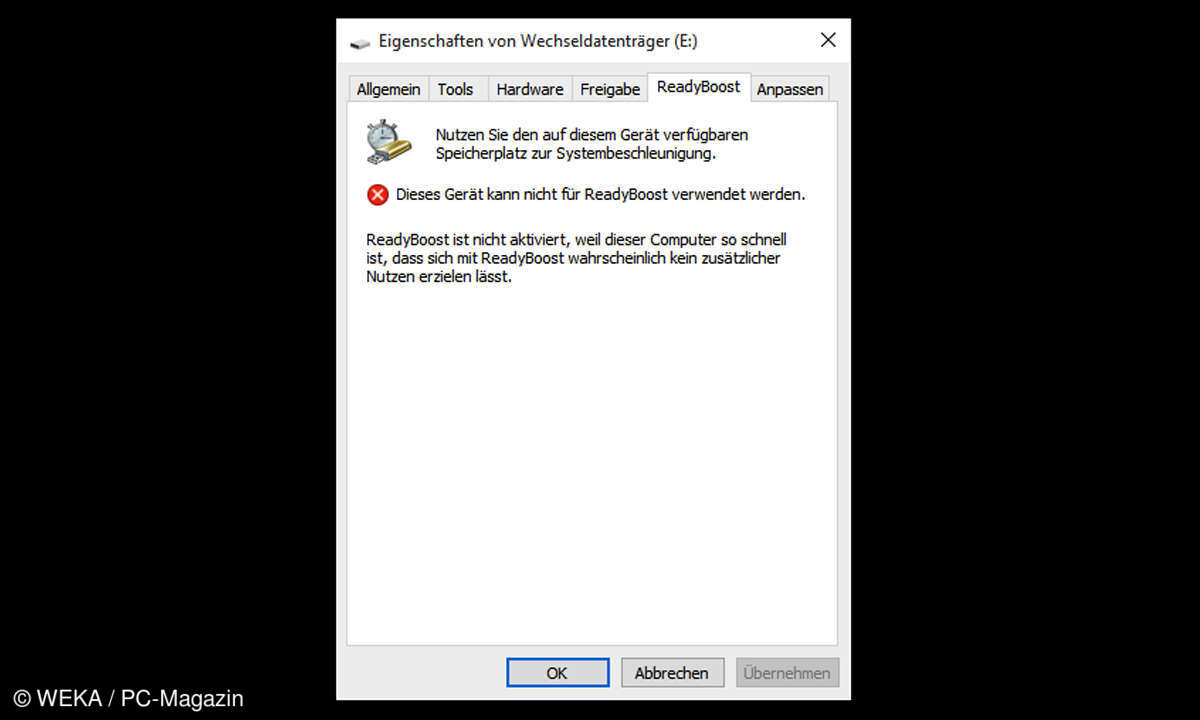
Sie finden die Funktion, indem Sie im Datei-Explorer mit der rechten Maustaste auf das Laufwerk klicken und dann auf "Eigenschaften \ ReadyBoost" gehen. Es kann Ihnen dabei aber auch so ergehen wie uns - manche PCs sind für ReadyBoost einfach zu schnell (Bildschirmfoto).
Bildschirmvideo aufnehmen
Gut versteckt in der Xbox-App von Windows 10 gibt es eine praktische Funktion, die nicht nur für Gamer interessant ist: die Fähigkeit, Bildschirmvideos aufzuzeichnen. Wofür Sie sonst Programme wie Camtasia benötigen, das geht hier ganz leicht.
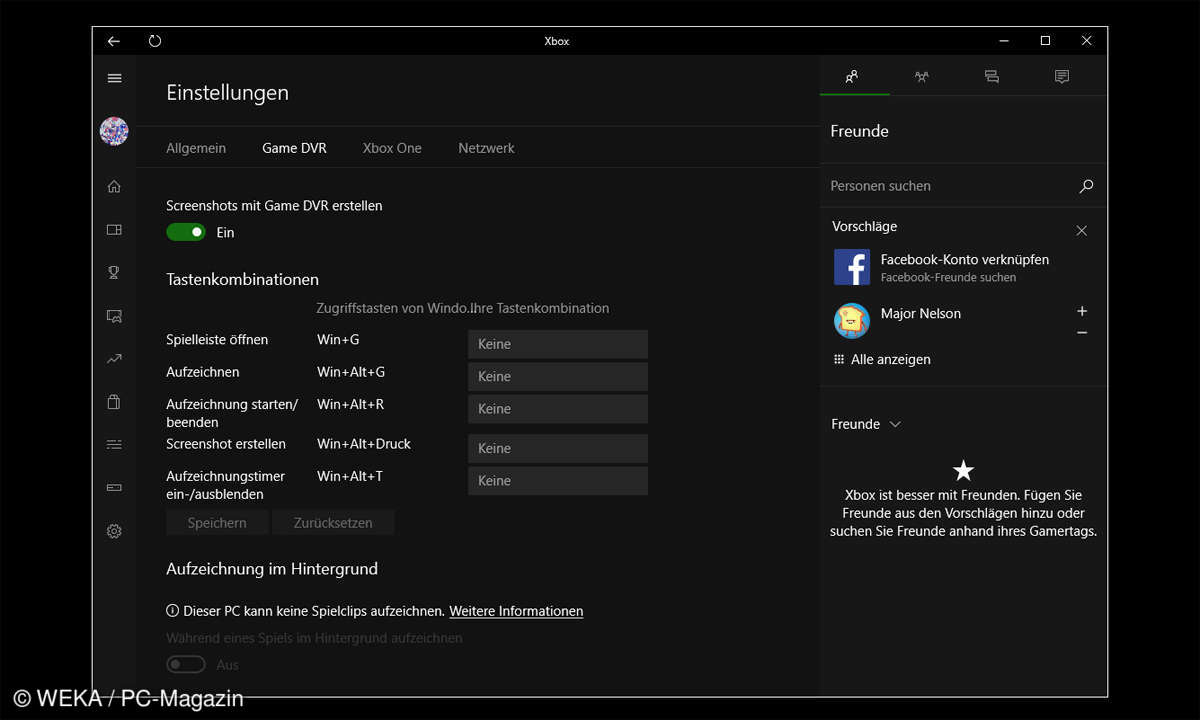
Sie müssen die Xbox-App lediglich öffnen und in den Einstellungen auf den Reiter "Game DVR" wechseln. Dort hinterlegen Sie Tastenkombinationen, über die Sie die Aufnahme auf Knopfdruck starten und stoppen können. Die Aufzeichnung funktioniert nicht nur bei Spielen, sondern auch für andere Programme. Die fertigen Videos können Sie zum Beispiel auf Youtube hochladen oder auf andere Art und Weise mit Freunden teilen.
Virtuelle Desktops
Mit virtuellen Desktops erhalten Sie mehrere Arbeitsflächen, auf denen Sie Ihre Programme arrangieren können. In Kombination mit einem bequemen Wechsel zwischen den Arbeitsflächen entsteht so eine übersichtlicheres Windows, bei dem Sie zum Beispiel berufliche Programme auf dem einen und privat genutzte Programme auf dem anderen Desktop anordnen können.
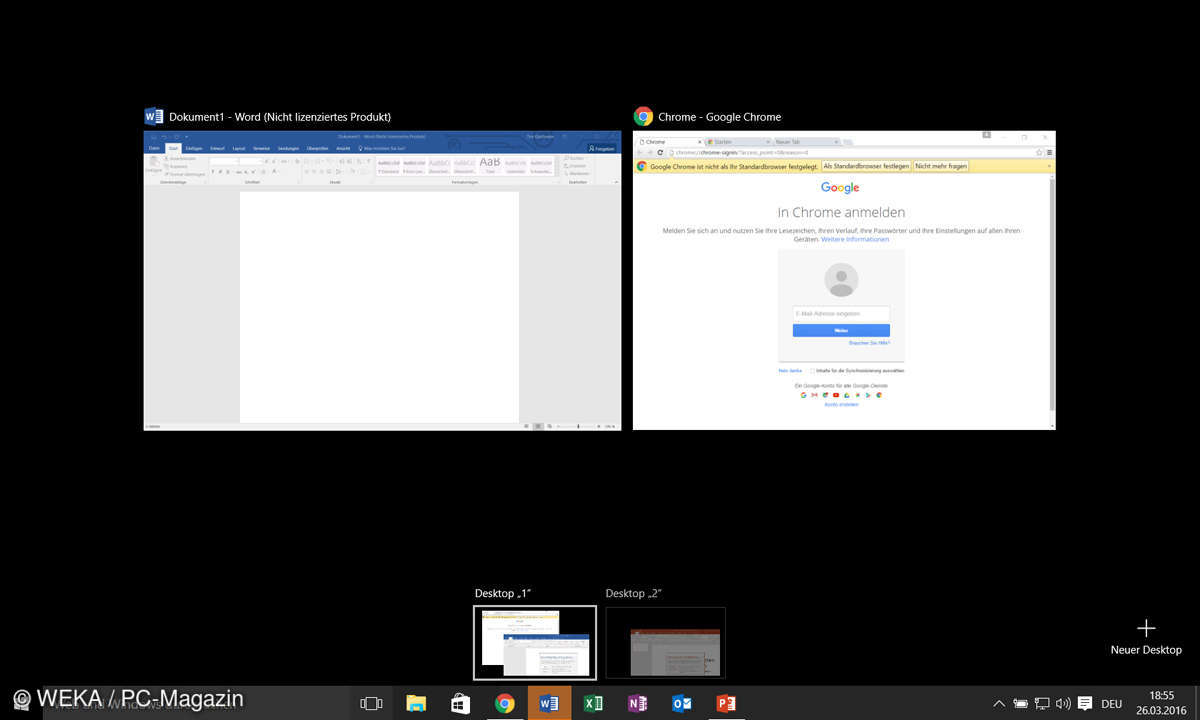
In Windows 10 sind virtuelle Desktops zum ersten Mal fest integriert. Die Funktion lässt sich ganz leicht starten, denn sie hat einen eigenen Knopf in der Taskleiste erhalten, rechts vom Eingabefeld für Cortana. Ein Klick darauf zeigt Ihnen alle aktuell vorhandenen Desktops, auf denen Sie Programme per Drag and Drop anordnen können. Zusätzliche Programme wie Dexpot sind damit weitgehend überflüssig geworden.












